更多设置
邀请新用户,对你的联系人进行排序,并保护你的帐户。
生成邀请链接
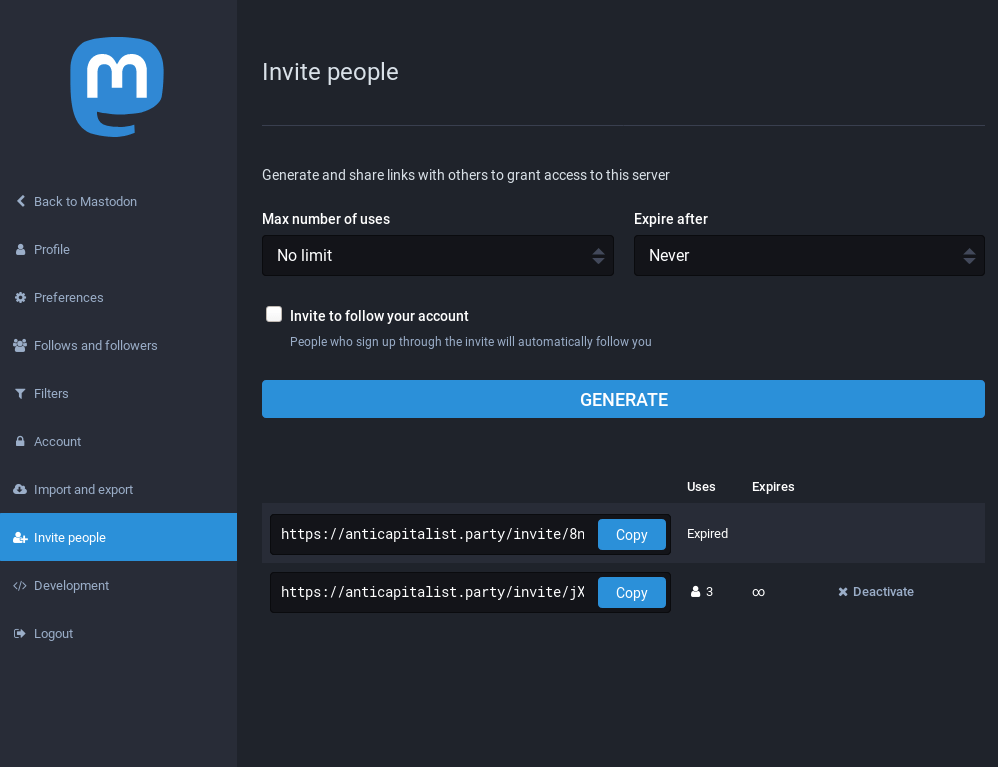
从你的帐户设置中邀请别人加入本站
邀请链接可以被生成并与其他人分享,有些服务器需要邀请才能注册账号。在生成邀请链接时,你可以设置最多使用次数,以限制某个链接的使用次数,或者限制链接的可使用时间。邀请链接可以在任何时候停用。
关注管理
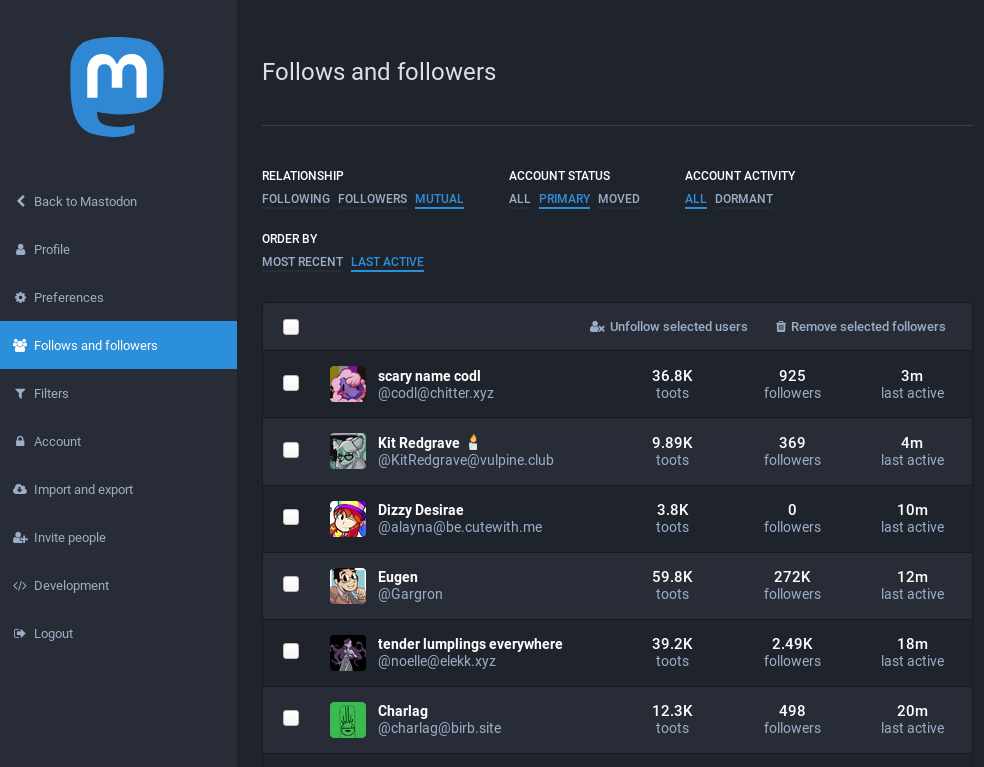
所有与你互相关注并且没有启用迁移功能的用户,按最后一次活动时间排序
在设置中有关注管理器,你可以根据不同的标准,对和你有关的用户进行筛选和排序。
- 关系: 你关注的、关注你的以及互相关注的账号。
- 帐户状态: 用户是否已启用迁移功能。
- 帐户活动: 用户在过去一个月内是否发布过信息。
你可以选择取消关注某些用户,或从你的关注者中删除某些用户,只需勾选方框并点击表头的相应按钮即可。
账号设置
在帐户设置中,你可以更改你的电子邮件地址,设置新密码,注销活跃会话以及以授权应用,也可以启用双重认证。
身份验证
个人资料附加信息的链接验证是通过使用rel=me链接验证你的身份的一种方法,但Mastodon也支持一个更通用的身份验证子系统。目前,这个子系统唯一支持的身份验证提供商是Keybase。
Keybase身份验证

个人资料上的身份验证
首先,注册Keybase并生成或上传一个GPG公钥到你的Keybase帐户。接下来,进入“证明更多身份(prove more identities)”。找到你的实例,如果没有,请联系Keybase寻求帮助。选择你的Mastodon域名,输入你的用户名。你可以通过使用你的Mastodon账号进行授权,并发布验证消息,来验证你的身份。一旦你这样做了,身份验证就会建立,你的个人资料将会显示Keybase的身份验证。
Keybase的身份验证是不可逆的。 Keybase使用不可变的签名链进行身份验证,所以一旦你在Keybase上验证了你的身份,你就不能删除它。你只能用你的相关私钥签署一个吊销信息来吊销你的验证。
翻译状态: 本文是英文页面 More settings 的翻译,最后翻译时间:2020-05-03,点击这里可以查看翻译后页面的改动。